Cómo agregar widgets a la pantalla de inicio de tu iPhone
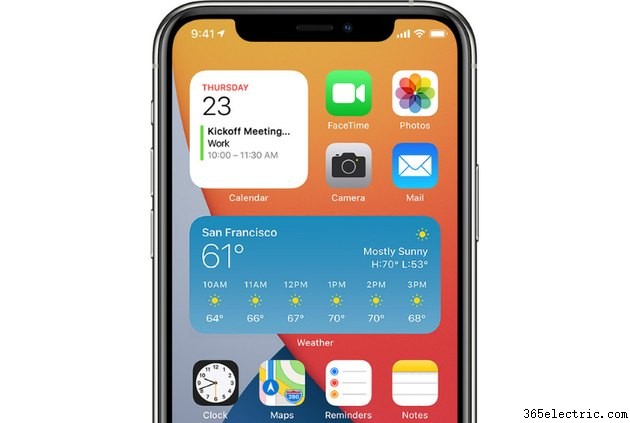
Si desea un acceso más rápido a las aplicaciones en su iPhone o iPad, los widgets pueden ayudar. Los widgets toman el contenido clave de sus aplicaciones y lo muestran donde puede verlo fácilmente de un vistazo. Son como un control remoto para aplicaciones y una forma de personalizar tu pantalla de inicio.
En iOS 14, puede usar widgets de dos maneras:en su pantalla de inicio o desde la vista de hoy deslizando hacia la derecha desde la pantalla de inicio o la pantalla de bloqueo.
Cómo agregar widgets a tu pantalla de inicio
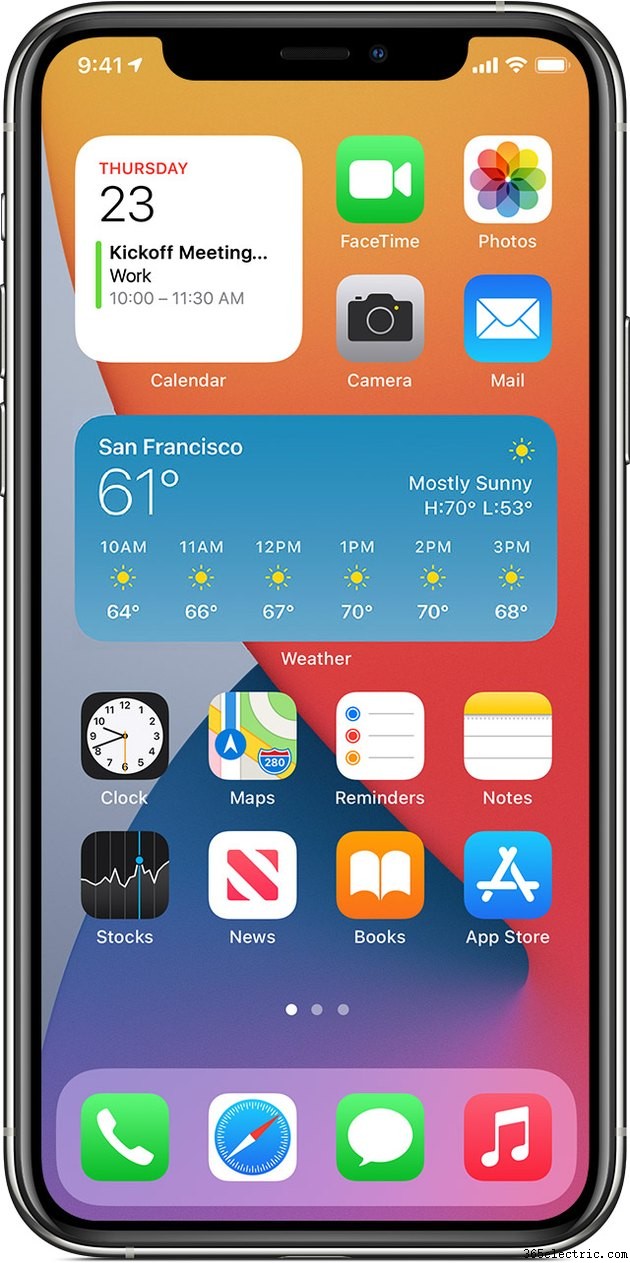
- Ve a la pantalla de inicio y mantén presionado un widget o un área vacía hasta que las aplicaciones se muevan.
- Toca el botón Agregar en la esquina superior izquierda.
- Seleccione un widget, elija entre tres tamaños de widgets, luego toque Agregar widget.
- Toca Listo.
Cómo agregar widgets desde la vista Hoy
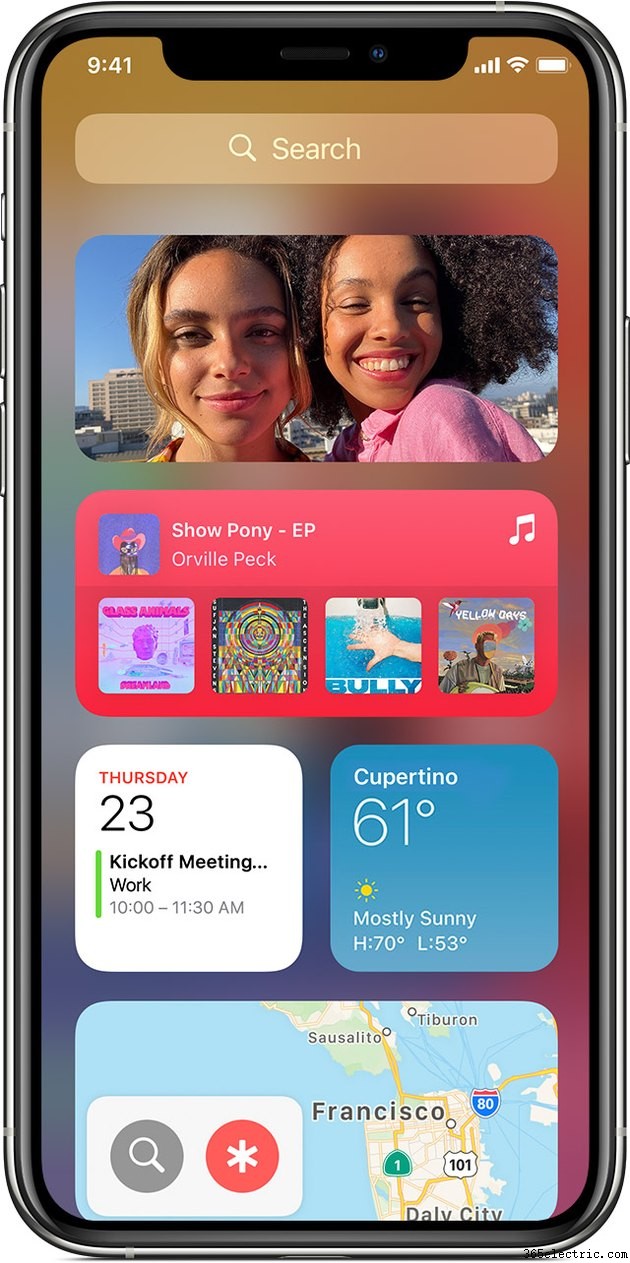
- Toque y mantenga presionado un widget o un área vacía en la vista Hoy hasta que las aplicaciones se muevan.
- Toca el botón Agregar en la esquina superior izquierda.
- Desplácese hacia abajo para seleccionar un widget, elija entre tres tamaños de widgets y luego toque Agregar widget.
- Toca Listo.
Cómo editar tus widgets
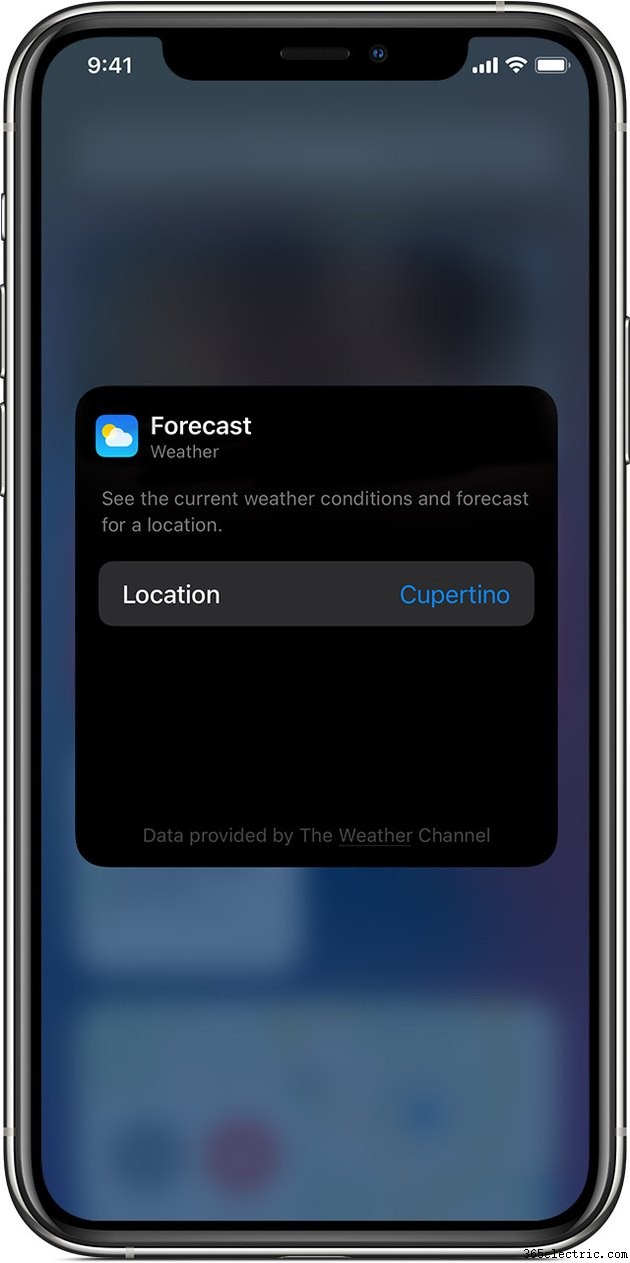
Puede editar sus widgets para una mayor personalización. Por ejemplo, puede editar el widget del tiempo para ver el pronóstico en su área o en una ubicación diferente.
- Toque y mantenga presionado un widget para abrir el menú de acciones rápidas.
- Toca Editar widget.
- Haga sus cambios, luego toque fuera del widget para salir.
También puedes moverlos para que te resulte más fácil encontrarlos. Para hacer esto, toque y mantenga presionado un widget hasta que se mueva, luego muévalo en la pantalla hasta que encuentre su lugar.
- ·Cómo cambiar un teléfono Android Pantalla de Inicio
- ·Cómo agregar iconos a un Samsung T919
- ·Cómo eliminar widgets en tu Sprint Smartphone
- ·Cómo obtener su Friend Stream en un Sprint LG Optimus
- ·Cómo agregar widgets para Android 2.3
- ·Cómo cambiar el papel tapiz de su casa de la pantalla en un iPhone 3G
- ·Cómo agregar una ubicación de su TomTom
- ·Cómo obtener Widgets en un Samsung P3
